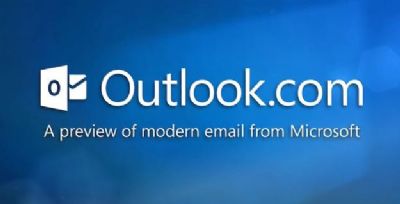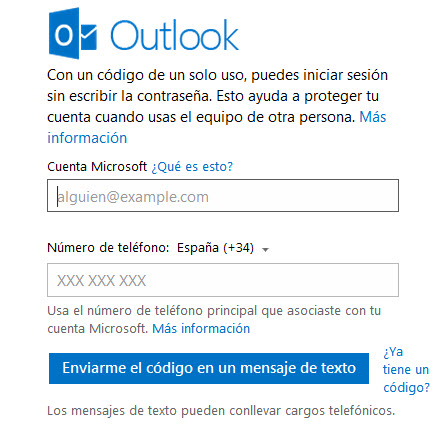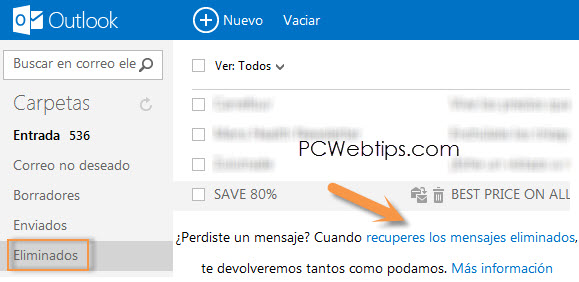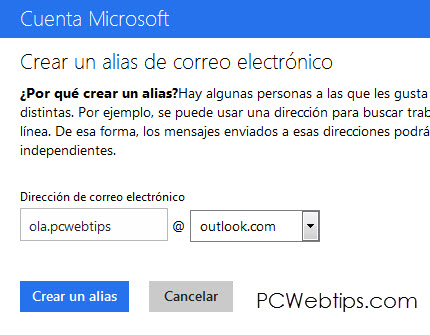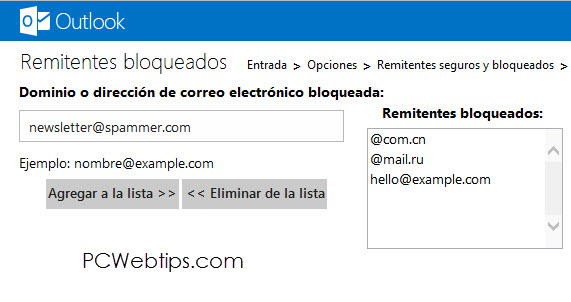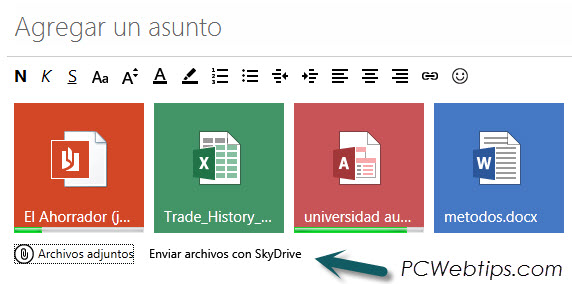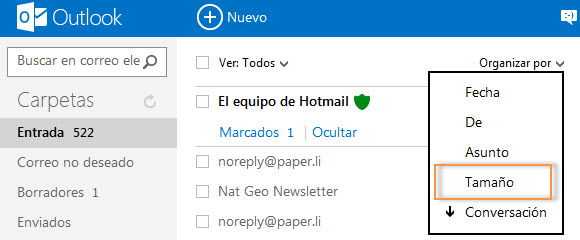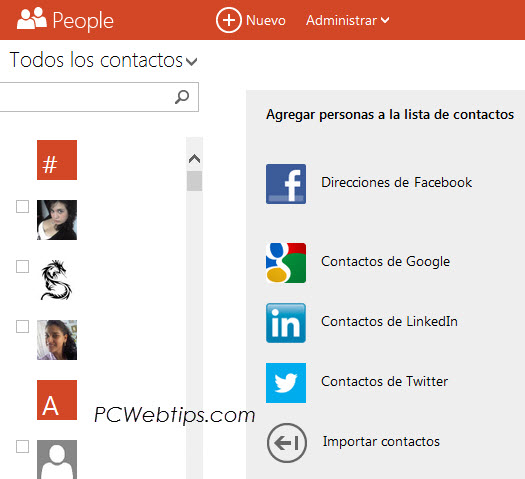Microsoft ha cambiado por completo la interfaz de su servicio de correo electrónico. Ahora se llama Outlook y viene integrado con Facebook, Twitter, Skype y SkyDrive. Comience a utilizar el nuevo Outlook.com con su cuenta de Hotmail Live ID o crea un nuevo ID new@outlook.com.
Como Abrir un Cuenta en @outlook.com + Conservar los Contactos de Hotmail. Vamos a concentrarnos en las características únicas y útiles en Outlook.com que hace que sea un fuerte competidor de Gmail
# 10. Iniciar sesión con una contraseña temporal
Si ha conectado su teléfono móvil a su cuenta de Hotmail/cuenta de Outlook, puede inscribirse desde cualquier ordenador sin utilizar la contraseña real. Haga clic en "
Iniciar sesión con un código de un solo uso" que aparece en la pantalla de inicio de sesión y Microsoft le enviará una contraseña temporal en un
mensaje de texto que expira después del primer uso.
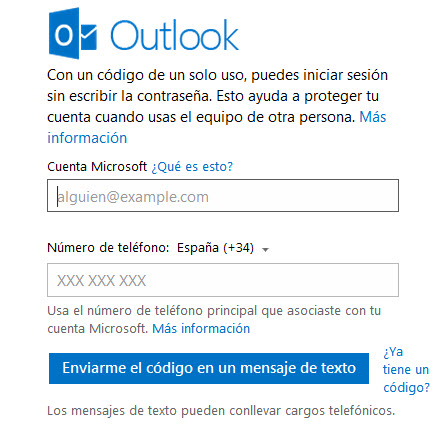
Esto es útil cuando se está conectando desde una computadora pública. Gmail por su parte tiene dos pasos de verificación par mayor seguridad.
# 9 Espacio ilimitado para sus E-mails y archivos adjuntos
Gmail ofrece 10 GB de espacio de almacenamiento para las cuentas gratuitas. Outlook ofrece almacenamiento prácticamente ilimitada que se aumentara automáticamente a medida que usted necesita más espacio.
El tamaño máximo de un mensaje de correo electrónico (incluyendo archivos adjuntos) que puede recibir en Outlook es de 25 MB que es similar a la de Gmail.
# 8 recuperar fácilmente sus correos eliminados
Outlook hace que sea fácil para usted para recuperar los mensajes borrados incluso si se ha vaciado de forma permanente el bote de basura. Abra el "eliminados" en la carpeta de Outlook y haga clic en el enlace que dice
"recuperar los mensajes borrados."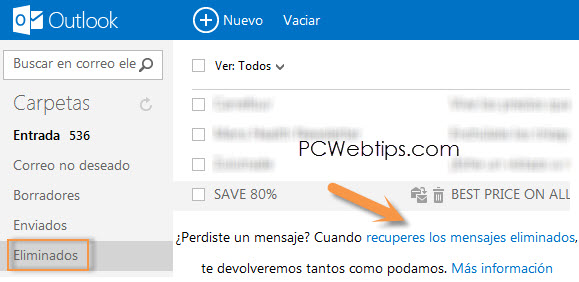
No estoy seguro de cómo Outlook mantiene por mucho tiempo los mensajes eliminados, pero esto podría ser una característica muy útil en caso de que accidentalmente vacié la carpeta Eliminar. Tu cuenta de Gmail no ofrece ningún tipo de recuperación de mensajes.
# 7 Crear direcciones de correo electrónico desechables
Si va a compartir su dirección de correo electrónico con un sitio web de poca confianza, use una dirección de correo electrónico desechable sin revelar su dirección principal.
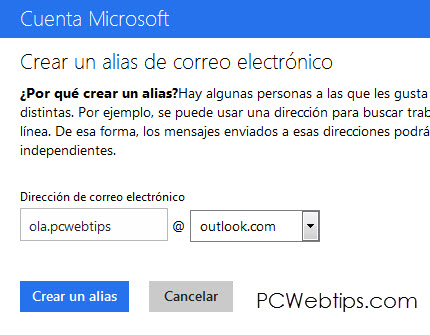
Hotmail y Outlook ahora, le permite
crear alias de correo electrónico temporales, pero se pueden eliminar. cambiar el nombre o crear otros nuevos cuando sea necesario. Mas info:
Como Crear y administrar varias cuentas Hotmail con un Alias
# 6. El uso de HTML y CSS en sus correos electrónicos
Tanto Gmail y los servicios de Outlook ofrece un editor WYSIWYG para ayudarle a componer mensajes de correo electrónico de
texto enriquecido con imágenes, títulos, textos alineados y otros formatos. Sin embargo, Outlook también ofrece un editor de HTML que puedes escribir, los mensajes de correo electrónico directamente en Estilos HTML y CSS. Mientras está escribiendo un correo electrónico nuevo, o responde a uno existente,
vaya a Opciones y elige "Editar en HTML."
# 5. Bloquear los correos de direcciones o dominios específicos
Algunas personas envía mensajes inútiles que no merecen un lugar en tu buzón de correo. el Filtro de spam de su correo no va a bloquear estos correos electrónicos, ya que son la mayoría provenientes de las personas "reales".
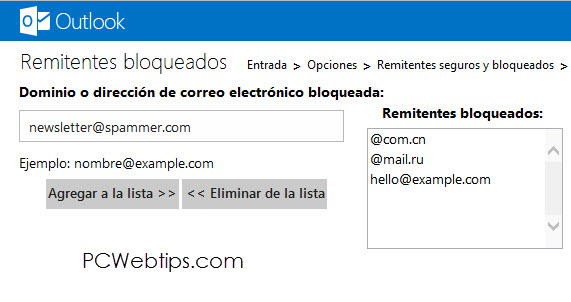
Seleccione un mensaje y eleg la opción
"Limpiar" -> Eliminar todo de -> bloquear todos los mensajes futuros. Puede crear filtros de Gmail [
11 Tips Para Usar y Mejorar tu Correo de Gmail] para bloquear esas personas (o dominios) de forma permanente, pero Outlook tiene una solución simple.
# 4. Enviar archivos adjuntos Pesados por correo electrónico
Con Outlook (y Gmail), puedes enviar cualquier número de archivos adjuntos siempre que el tamaño total del mensaje sea menos de 25 MB. La alternativa es que subir el archivo a
Google Drive o
Dropbox e incluir el enlace de descarga en su mensaje.
Outlook está más estrechamente integrado con
SkyDrive y si intenta adjuntar un archivo que excedan el límite de 25 MB,
se enviará automáticamente a través de SkyDrive. Te Tal vez te interese:
►Como Usar SkyDrive 2012 - Guardar Archivos Online ►2 Maneras Para Enviar Archivos Pesados 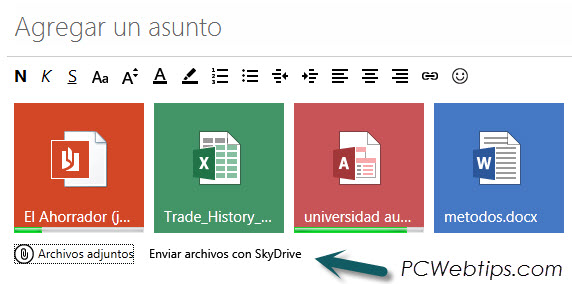
# 3. Encontrar rápidamente los Correos Mas Pesados
Ubique los correos electrónicos de gran tamaño y recuperar el espacio en Outlook con un clic.
Esta es una característica que los usuarios de Gmail le encantaría tener - la capacidad de ordenar los mensajes de correo electrónico por tamaño como archivos de vídeo y presentaciones de gran tamaño - y así recuperar el espacio con un sólo clic.
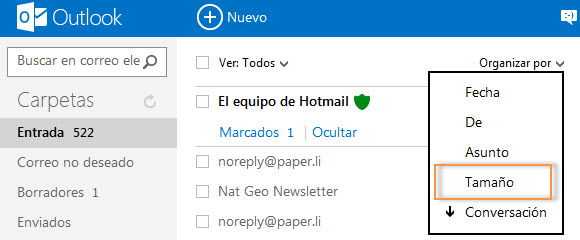
# 2. Gestión de contactos y Redes Sociales
Outlook está estrechamente integrado con
Twitter, Facebook y LinkedIn para importar contactos que la mayoría de nosotros realmente utiliza para crear grupos de amigos con los contactos de las redes sociales.
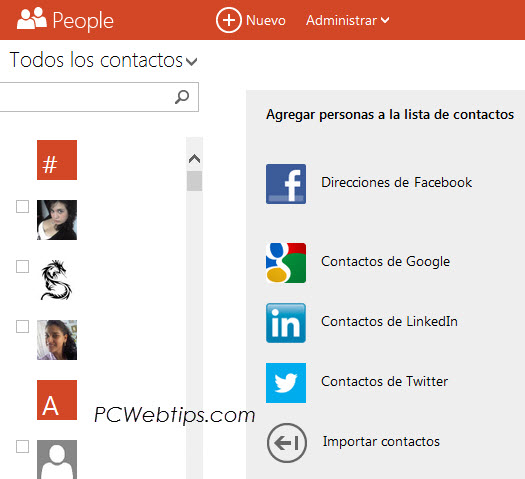
# 1. Outlook es Rápido
Lo más impresionante acerca del Outlook.com, aparte de la interfaz de usuario, es su velocidad. Se siente rápido y aunque Microsoft está llamando Outlook.com una versión preliminar, ha sido bastante estable para mí.
Estas son las primeras
impresiones, pero mas adelante seguir con mas tips y concejos para administrar el correo electrónico.